vary渲染详细图文教程 材质篇
Vary材质详解

Vary材质详解VR材质总结第一节 VR材质参数Diffuse (漫反射)- 材质的漫反射颜色。
能够在纹理贴图部分(texture maps)的漫反射贴图通道凹槽里使用一个贴图替换这个倍增器的值。
Reflect(反射) - 反射表要用于石材金属玻璃等材质,一个反射倍增器,通过颜色来控制反射,能够在纹理贴图部分(texture maps)的反射贴图通道凹槽里使用一个贴图替换这个倍增器的值)。
黑色表面没有任何反射,值越大反射越强,白色表面完全反射。
Hilight glossiness-反射出的光点,也就是高光, 控制着模糊高光,只能在有灯光的情况下有效果,值越低越模糊,高光范围越大) Glossiness(光泽度、平滑度)-这个值表示材质的光泽度大小。
值为 0.0 意味着得到非常模糊的反射效果。
值为1.0,将关掉光泽度,VRay将产生非常明显的完全反射)。
注意:打开光泽度(glossiness)将增加渲染时间。
Subdivs(细分) -控制光线的数量,作出有光泽的反射估算。
当光泽度Glossiness值为1.0时,这个细分值会失去作用,VRay不会发射光线去估算光泽度。
Fresnel reflection(菲涅尔反射)-不勾选(当这个选项给打开时,反射将具有真实世界的玻璃反射。
这意味着当角度在光线和表面法线之间角度值接近0度时,反射将衰减(当光线几乎平行于表面时,反射可见性最大。
当光线垂直于表面时几乎没反射发生。
Max depth(最大深度)-光线跟踪贴图的最大深度。
光线跟踪更大的深度时贴图将返回黑色(左边的黑块)。
Refract(折射) -一个折射倍增器。
你能够在纹理贴图部分(texture maps)的折射贴图通道凹槽里使用一个贴图替换这个倍增器的值。
Glossiness(光泽度、平滑度) - 这个值表示材质的光泽度大小。
值为 0.0意味着得到非常模糊的折射效果。
值为1.0,将关掉光泽度(VRay将产生非常明显的完全折射)。
VRay材质教程(材质属性的介绍)

创建最优化的材质VrayMtl材质是我们利用Vray渲染器进行渲染时用得最多的材质类型,本章第一小节对VrayMtl材质的各个参数都做了详细讲解。
第二小节还讲解了用Vray渲染器进行渲染时常用到的其他材质类型。
对于做效果图时常用材质的设置方法在第三小节做了非常详细的讲解。
本章重点:1、熟悉VrayMtl材质的参数。
2、熟练掌握常用材质的设置方法。
.1 VrayMtl材质参数详解.1.1 调整渲染参数为了在测试VrayMtl材质参数时,都有一个统一的结果,我们有必要在一个统一的环境下面进行,按F10键,打开渲染设置对话框,按如下进行渲染设置:①VRAY为当前渲染器;②输出大小为640*480像素;图.1③在渲染器的“全局开关”卷展栏,关闭默认灯光;图.2④图像采样器设置为:自适应准蒙特卡洛;⑤抗锯尺过滤器:Mitchell-Netravali;图.3⑥打开间接照明(GI);图.4⑦发光贴图设置成“非常低”;图.5⑧环境里面这两个颜色都设置成纯白色;图.6⑨创建如下图位置的一盏“目标聚光灯”;图.7⑩目标聚光灯的参数如下:图.8.1.2 参数详解打开材质编辑器,装载一个VRayMtl材质类型;图.9Vray的标准材质(VrayMtl)是专门配合Vray渲染器使用的材质,因此当使用Vray渲染器时候,使用这个材质会比Max的标准材质(Standard)在渲染速度和细节质量上高很多。
其次,他们有一个重要的区别,就是Max的标准材质(Standard)可以制作假高光(即没有反射现象而只有高光,但是这种现象在真实世界是不可能实现的)而Vray的高光则是和反射的强度息息相关的。
还有在使用Vray渲染器的时候只有配合Vray 的材质(Vray标准材质或其他Vray材质)是可以产生焦散效果的,而在使用Max的标准材质(Standard)的时候这种效果是无法产生的。
将该材质命名为“茶壶1”,表面颜色为黄颜色,旁边的小方块是一贴图通道,可以装载位图或其他格式的图来给模型做贴图。
V-Ray渲染出逼真的玻璃材质瓷器材质
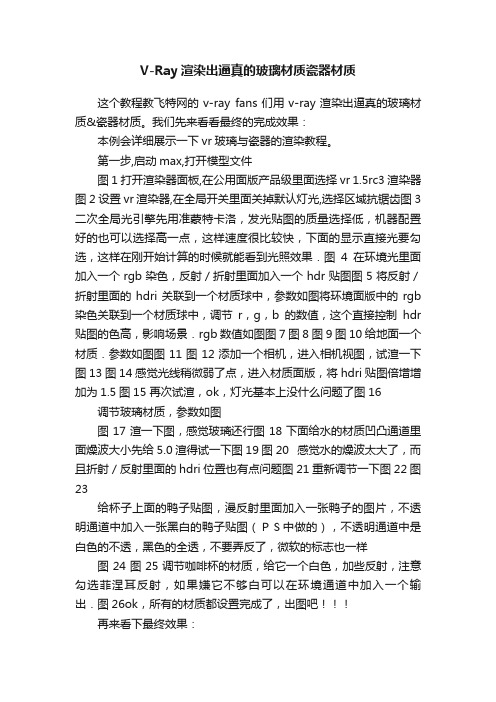
V-Ray渲染出逼真的玻璃材质瓷器材质这个教程教飞特网的v-ray fans们用v-ray渲染出逼真的玻璃材质&瓷器材质。
我们先来看看最终的完成效果:本例会详细展示一下vr玻璃与瓷器的渲染教程。
第一步,启动max,打开模型文件图1打开渲染器面板,在公用面版产品级里面选择vr 1.5rc3渲染器图2设置vr渲染器,在全局开关里面关掉默认灯光,选择区域抗锯齿图3二次全局光引擎先用准蒙特卡洛,发光贴图的质量选择低,机器配置好的也可以选择高一点,这样速度很比较快,下面的显示直接光要勾选,这样在刚开始计算的时候就能看到光照效果.图4在环境光里面加入一个rgb染色,反射/折射里面加入一个hdr贴图图5将反射/折射里面的hdri关联到一个材质球中,参数如图将环境面版中的rgb 染色关联到一个材质球中,调节r,g,b的数值,这个直接控制hdr 贴图的色高,影响场景.rgb数值如图图7图8图9图10给地面一个材质.参数如图图11图12添加一个相机,进入相机视图,试渲一下图13图14感觉光线稍微弱了点,进入材质面版,将hdri贴图倍增增加为1.5图15 再次试渲,ok,灯光基本上没什么问题了图16 调节玻璃材质,参数如图图17渲一下图,感觉玻璃还行图18下面给水的材质凹凸通道里面燥波大小先给5.0渲得试一下图19图20 感觉水的燥波太大了,而且折射/反射里面的hdri位置也有点问题图21重新调节一下图22图23给杯子上面的鸭子贴图,漫反射里面加入一张鸭子的图片,不透明通道中加入一张黑白的鸭子贴图(PS中做的),不透明通道中是白色的不透,黑色的全透,不要弄反了,微软的标志也一样图24图25调节咖啡杯的材质,给它一个白色,加些反射,注意勾选菲涅耳反射,如果嫌它不够白可以在环境通道中加入一个输出.图26ok,所有的材质都设置完成了,出图吧再来看下最终效果:图27。
vray for sketchup渲染教程②——材质篇

V-RAY FOR SKETCHUP渲染教程②——材质篇前一篇的教程是关于渲染参数的设定方法,我已经尽量浓缩了~很少用到的参数我就不提及了,毕竟我们不需要制作商业化效果图,若是全部解析便会沉冗、没有意义。
本篇也一样,我将会重点讲解建筑中常用材质的设定方法以及重要材质参数的讲解。
还是那句话,大家看到有什么不对就提出来~~我会认真修正!先允许我吐槽一下vray for sketchup,咳咳,以前我一直用3dsmax,这个暑假才开始接触su和VFS,个人感觉VFS局限性较大,好多操作的非常的不便。
首先是点击渲染后等待场景载入的那段时间实在是太长了,就算是最新的1.6beta版本提速了,个人感觉只是小场景的载入速度提升了而已,而max中,那是瞬间的事。
材质编辑十分不方便,在视口中只能预览漫反射贴图在模型上的平铺状态,反射折射凹凸通道就不能显示,只能靠反复猜反复测试,而且每次调材质都要手动点击预览才能更新至最新的状态,也不能清晰的看见材质个个图层的层级关系,只能靠记忆力。
置换贴图在模型转角处会炸裂开...而在max中可以用平滑组或者vraydisplacement3d模式的“保持连续性”来解决问题,不知道有没有大神知道解决办法....球形的对象贴贴图各种麻烦,没有包裹模型等等等........啊啊啊啊啊!吐槽完了,抱歉!首先允许我啰嗦一下,让我简单地阐述一下材质的作用,希望大家耐心的看完这一小段。
通常当建好模以后,就会按照之前设想给模型贴上材质,相信很多初学者都有这样的经验,贴完材质以后渲染出来就像一个玩具,而不像一个建筑,尤其是模型较为简单的情况下,感觉会更加突兀。
个人觉得是场景的“复杂”程度影响了整体的真实性,这个“复杂”不单是指模型形体有多丰富,这个“复杂”包含了模型的复杂程度和材质、灯光的复杂程度,整体越是“复杂”的场景,就越是能干扰人的判断,只要能把握住人对现实世界的印象的捕捉规律,就能创造出所谓“真实”。
V-Ray基础教学教程—VR材质设置基础
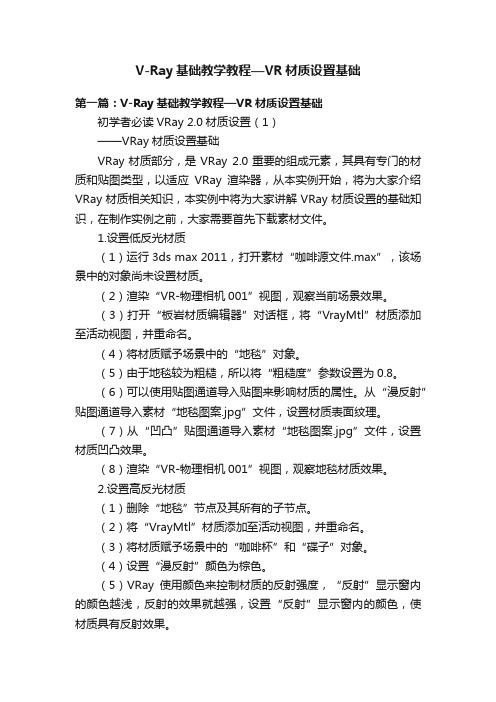
V-Ray基础教学教程—VR材质设置基础第一篇:V-Ray基础教学教程—VR材质设置基础初学者必读VRay 2.0材质设置(1)——VRay材质设置基础VRay材质部分,是VRay 2.0重要的组成元素,其具有专门的材质和贴图类型,以适应VRay渲染器,从本实例开始,将为大家介绍VRay材质相关知识,本实例中将为大家讲解VRay材质设置的基础知识,在制作实例之前,大家需要首先下载素材文件。
1.设置低反光材质(1)运行3ds max 2011,打开素材“咖啡源文件.max”,该场景中的对象尚未设置材质。
(2)渲染“VR-物理相机001”视图,观察当前场景效果。
(3)打开“板岩材质编辑器”对话框,将“VrayMtl”材质添加至活动视图,并重命名。
(4)将材质赋予场景中的“地毯”对象。
(5)由于地毯较为粗糙,所以将“粗糙度”参数设置为0.8。
(6)可以使用贴图通道导入贴图来影响材质的属性。
从“漫反射”贴图通道导入素材“地毯图案.jpg”文件,设置材质表面纹理。
(7)从“凹凸”贴图通道导入素材“地毯图案.jpg”文件,设置材质凹凸效果。
(8)渲染“VR-物理相机001”视图,观察地毯材质效果。
2.设置高反光材质(1)删除“地毯”节点及其所有的子节点。
(2)将“VrayMtl”材质添加至活动视图,并重命名。
(3)将材质赋予场景中的“咖啡杯”和“碟子”对象。
(4)设置“漫反射”颜色为棕色。
(5)VRay使用颜色来控制材质的反射强度,“反射”显示窗内的颜色越浅,反射的效果就越强,设置“反射”显示窗内的颜色,使材质具有反射效果。
(6)关闭“高光光泽度”参数栏右侧的按钮。
(7)设置“高光光泽度”参数。
(8)设置“反射光泽度”参数。
(9)设置“细分”参数。
(10)渲染“VR-物理相机001”视图,观察陶瓷材质效果。
(11)现在本实例就全部完成了。
第二篇:V-Ray基础教学教程—VR双面材质初学者必读VRay 2.0材质设置(7)——使用双面材质使用双面材质可以向对象的前面和后面指定两个不同的材质,使用VRay渲染器时,有专用的双面材质类型,在本实例中,将为大家讲解其相关知识。
VRay 材质的详细讲解
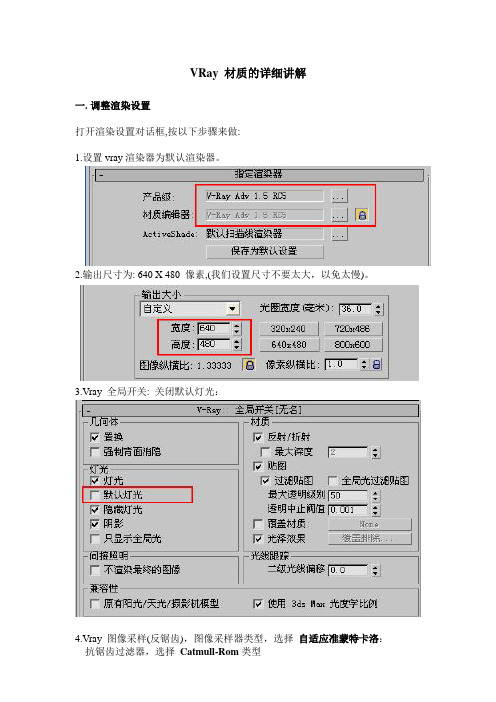
VRay 材质的详细讲解一.调整渲染设置打开渲染设置对话框,按以下步骤来做:1.设置vray渲染器为默认渲染器。
2.输出尺寸为: 640 X 480 像素,(我们设置尺寸不要太大,以免太慢)。
3.Vray 全局开关: 关闭默认灯光:5.打开Vray 间接照明(GI ) 设定首次反弹为发光贴图二次反弹为灯光缓存:6.设置Vray 发光贴图参数预置为:自定义最小比率为:-6最大比率为:-1(经过反复调试,觉得这个参数渲染速度非常快,效果也只逊色一点点而已,我们还是以速度为先) 如下:7.设置Vray 灯光缓存参数, 细分为:500 (默认是1000) 这样设置也是为了速度,当然值越大,效果越好.速度相对来说也就越慢。
进程数量设置为:2 〔因为我的CPU是双核的.如果是四核,就设置为4〕:8.设置Vray 环境参数:天光纯白色值1.0 反射/折射环境为纯白色值为:1.2:二.创建测试场景1.创建一个很简单的场景,画一个茶壶、跟一个异面体、一个平面。
2.按M快捷键打开材质编辑器,装载一个Vray材质。
选中一个材质球,点击Standard按钮, 在弹出的对话框中选择并双击VRay Mtl项。
3.重命名和颜色,命名为:茶壶在漫射右边的色块里点击并调为金黄色,色块右边的小方块可以用来贴图材质。
并指定给茶壶:4.重复上一步骤做一个非常浅的材质并命名为:平面并指定给平面跟异面体:5.点击渲染,如果按照步聚来设置参数.那么你渲染出来的跟我的效果差不多:6.反射在材质编辑器里选中茶壶材质(就是金黄色材质),点击反射右边的色块,黑色代表完全没有反射,白色表示材质100%反射。
若你把它设置蓝色,那么反射将带有蓝的色彩.首先来试一下中度的灰色。
中灰设置7.点击渲染注意茶壶变得带有反射性,试一下中灰跟亮灰来看一下区别:图一为中灰, 图二为亮灰.效果.亮灰设置图一图二8.最大深度设置反射为纯白色, 并将最大深度参数设置为:1渲染你会注意到很很区域变黑了,最大深度控制在计算结束前光线反射的次数,最大深度的值为1表示仅仅反射一次,2则表示在反射中有一个反射存在,如此类推。
Vary面板讲解,默认材质初级渲染步骤
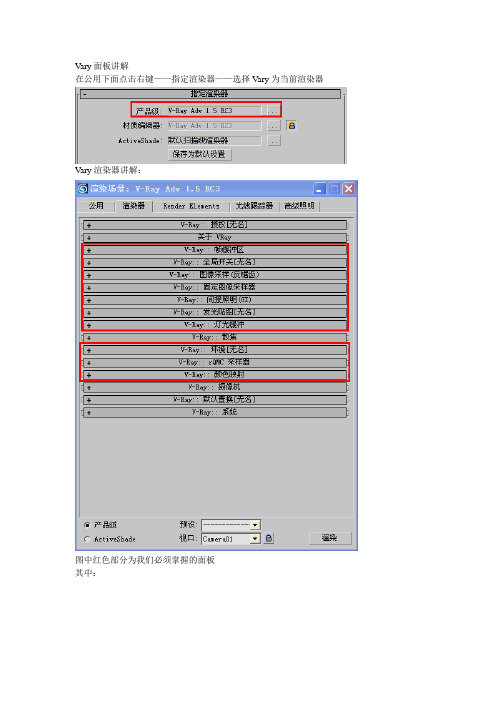
Vary面板讲解
在公用下面点击右键——指定渲染器——选择Vary为当前渲染器
Vary渲染器讲解:
图中红色部分为我们必须掌握的面板
其中:
【帧缓冲区】面板为Vary的专用帧窗口
勾选此面板下面的【启用内置帧帧缓冲区】渲染视图,
可得到下面的帧窗口:
全局开关用来控制场景各主要信息:
其中【1】为控制场景的置换效果是否打开、【2】为控制场景是否打开各种灯光、【3】为控制场景是否渲染出最后效果,【4】为控制场景的反射和折射、【5】为控制是否显示贴图、【6】为是否使用覆盖材质、【8】为是否打开光滑效果。
利用默认材质进行初级渲染的步骤
步骤01:优化渲染器,进行草图渲染的参数设置
步骤02:粗调材质,本例中要将默认材质里带的光线跟踪材质去掉,注意如果是光线跟踪材质则改为默认材质,如果是反射贴图里使用了光线跟踪则清除掉此贴图。
步骤03:在VRAY面板下开启环境光,在菜单环境里制定环境颜色。
步骤04:在本例中窗户附近创建VRAY片光模型天光,具体参数如图设置
步骤05:在本例中窗户加入平行光模拟阳光,具体参数如图设置
步骤06:适当调整各种光和材质大小使场景光照合理自然,避免局部曝光,具体参数如图
设置
步骤07:在房子里面补光,用VRAY 片光进行镜像复制,注意灯光颜色和大小的设置,具
体参数如图设置
步骤08:调整颜色映射的参数,提高画面的亮度。
VRay室内设计渲染基础教程(包含渲染参数、材质、灯光)

Vray视频教程1.vray是目前最优秀的渲染插件之一,尤其在室内外效果制作中,vray几乎可称得上市速度最快、渲染效果极好的渲染软件。
可用于建筑设计、灯光设计、展示设计、动画渲染等多个领域。
2.vray渲染器两种包装:(基础包装)Basic package和(高级包装)Advanced package。
Basic package:具有适当的功能和较低的价格,适合学生和业余艺术家使用Advanced package:包含有几种特殊功能,适用于专业人员使用。
3.启用vray渲染器:渲染菜单—渲染—通用选项卡—打开指定渲染器—产品选项中选择启用vray渲染器4.启用vray多出东西:1、创建物体多个vray物体:vr代理、vr毛发、vr平面、vr球体2、灯光方面多个vray灯光:vr灯光、vr阳光3、摄像机方面多个vray摄像机:4、修改器中多个vray置换模式修改器5、材质编辑器中的材质方面:vr材质、vr3s材质、vr材质包裹器、vr代理材质、vr灯光材质、vr混合材质、vr双面材质6、材质编辑器的漫射中的贴图方面:增加了vrayHDRI(高动态范围贴图)、vr边纹理、vr合成纹理、vr灰尘、vr天光、5.vray中的灯光、渲染参数、材质是密切相联三者都要总体了解。
一、vray操作流程6.vray室内渲染表现出图流程详解:(与上面的工作流程一样只是这个比较直观好记)1、创建或打开一个场景2、指定vray渲染器:3、设置材质7.vray具体工作流程:1、创建或打开一个场景2、指定vray渲染器:按“F10”键或“Readering”菜单—“readering setup”,弹出对话框—conmon—右击close all—Assign renderer(指定渲染器)—production—点击右边按钮—选择“v-ray…….”3、设置材质:按“M”键或工具栏上直接点击“材质编辑器”或“readering”菜单—Material Editor,弹出对话框—选中“一个材质球”—点击“材质类型”按钮—在“Materia /map Browser”中选中“VRay Mtl(vr材质)”—在“vr材质”基本参数:①漫射区(diffuse)—漫射【它表示物体的表面颜色:⑴可用颜色表示㈡右边贴图按钮添加贴图(位图)来表示】—点击“位图按钮”—bitmap(位图)—取消—直接把位图拖入“位图参数”的位图按钮位置(或在bitmap对话框中直接选中“需要的位图”)—点击“在视口中显示贴图”按钮—选中对象—点击“将材质指定给选定对象”按钮(也可适当改下“位图”的“平铺”次数值)②反射(镜面反射)[redlection]—feflect(它由颜色控制着,颜色越浅,代表镜面反射越强烈,金属则反射颜色接近白色)4、把渲染器选项卡设置成测试阶段的参数:(测试阶段,调低渲染器(vray)选项卡的参数,是为了提高测试速度,缩短测试渲染时间,以便调整材质、灯光。
- 1、下载文档前请自行甄别文档内容的完整性,平台不提供额外的编辑、内容补充、找答案等附加服务。
- 2、"仅部分预览"的文档,不可在线预览部分如存在完整性等问题,可反馈申请退款(可完整预览的文档不适用该条件!)。
- 3、如文档侵犯您的权益,请联系客服反馈,我们会尽快为您处理(人工客服工作时间:9:00-18:30)。
vray 材质面板
首先介绍一下材质面板。
相信大家已经已经知道怎样给对象赋予材质,就是点su工具栏里那个油漆桶一样的东西或者在键盘上按b键,就会弹出su的材质面板,选定材质之后就可以把它应用到场景对象中,此时只需按住alt键,鼠标变成一根吸管,再去吸取场景中所要编辑的材质,然后点击vray 工具栏中的M,打开vray材质面板。
漫反射:
就是物体表面的颜色,可以通过点击来改变颜色。
或者可以在添加贴图。
展开“贴图”面板
这里重点讲解凹凸贴图和置换贴图,其他一般用不上就不展开解释了。
凹凸贴图:顾名思义,就是可以产生凹凸感的贴图。
此处作简单的演示。
下面第一张是只带有漫反射的材质,而第二张是在第一张基础上添加了凹凸贴图的效果。
可以看见第二张的纹理感比第一张更强,带有较强的凹凸感,但这只是一种着色效果,并不是真的把这个物体的表面变得凹凸不平,其模型还是平滑的,所以通常来说,凹凸感不好,一般用在距离镜头较远的地方,或者是带有反射、折射的物体
置换贴图:也用于产生凹凸效果,但跟凹凸不同的是,它并不是着色,而是使模型表面产生变形,生成密集的网格,相比凹凸贴图,会产生更加强烈的凹凸感,但是会大大延长渲染时间。
而控制凹凸贴图跟置换贴图的贴图是靠明暗来决定凹凸的(使用的是黑白的贴图,若添加彩色的贴图,vray将识别为黑白),以平面法线的正方向为标准,越亮的地方越高,月暗的地方则越低。
一般来说,直接添加漫反射所用的贴图就可以了,就如上面的材质。
右击材质名称,还可以创建反射层、自发光层和折射层,如下图
反射:
当我们所要做的材质里带有相应的属性,就可以添加。
例如不锈钢,就要创建反射层。
创建反射层后可以看见右侧多了一栏“反射”,如下图。
下图中反射右边的颜色框框,控制反射的强度,越亮表示反射强度越大,就是说白色是100%的反射,黑色是0%的反射,也可以选择彩色,可以模拟有色金属的材质。
但是一般用右侧的滤色来控制反射的颜色,左侧的反射颜色用于控制反射强度。
至于每一项右侧的小m按钮跟上面提到过的一样,可以在此添加贴图
下图从第一张到最后一张反射颜色依次是黑色,深灰,浅灰,白色(255,255,255)。
可见,反射是会覆盖漫反射的,到反射最强的时候,漫反射就完全看不见了
折射:
依照创建反射层的方法创建折射层。
